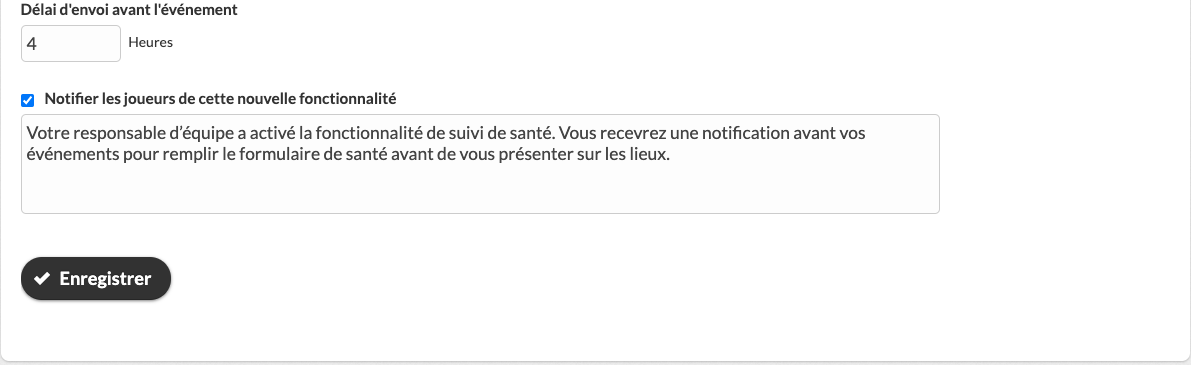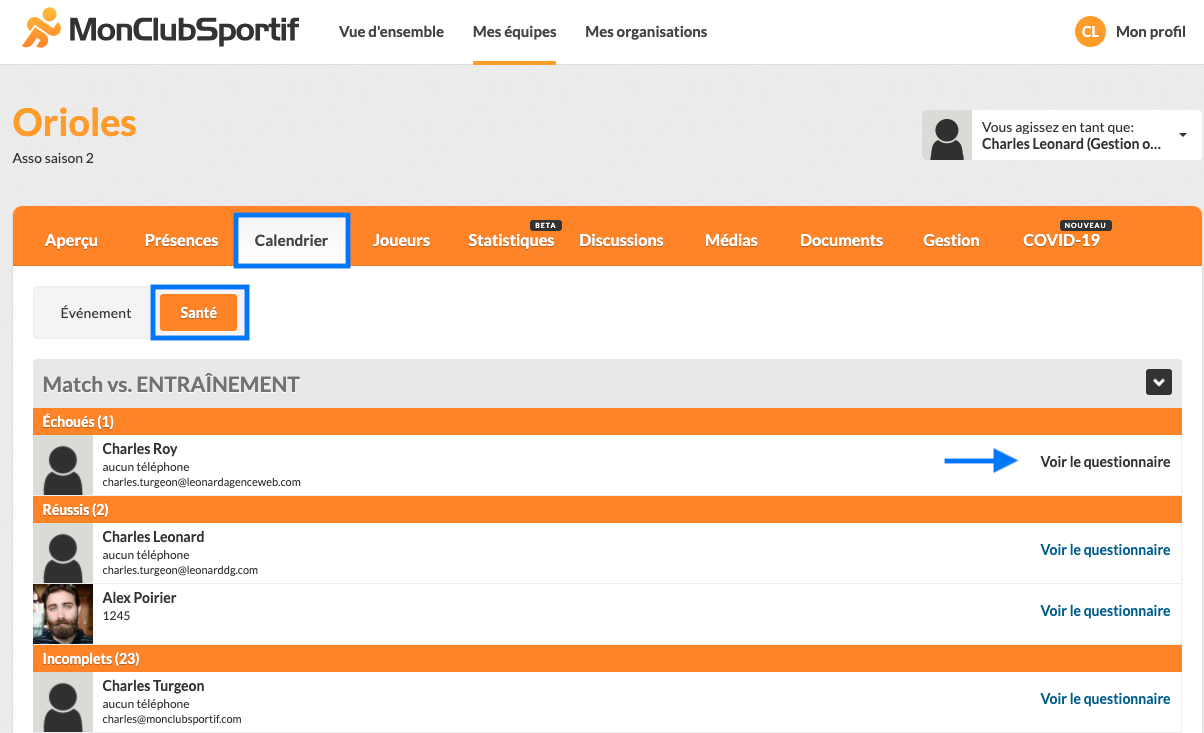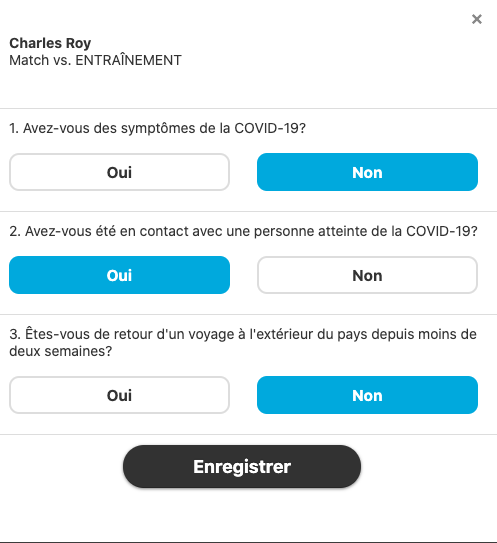Module de suivi de l’état de santé des joueurs
Le module permet de faire un suivi de l’état de santé de tous vos membres en leur envoyant un formulaire automatiquement avant chaque événement où ils doivent répondre aux questions de votre choix.
L’utilisation de la section santé est très simple et se fait en 2 étapes.
Étape 1 – Programmation du module
1.1 : Connectez-vous à l’application mobile et rendez-vous dans la section “COVID-19” de votre équipe.
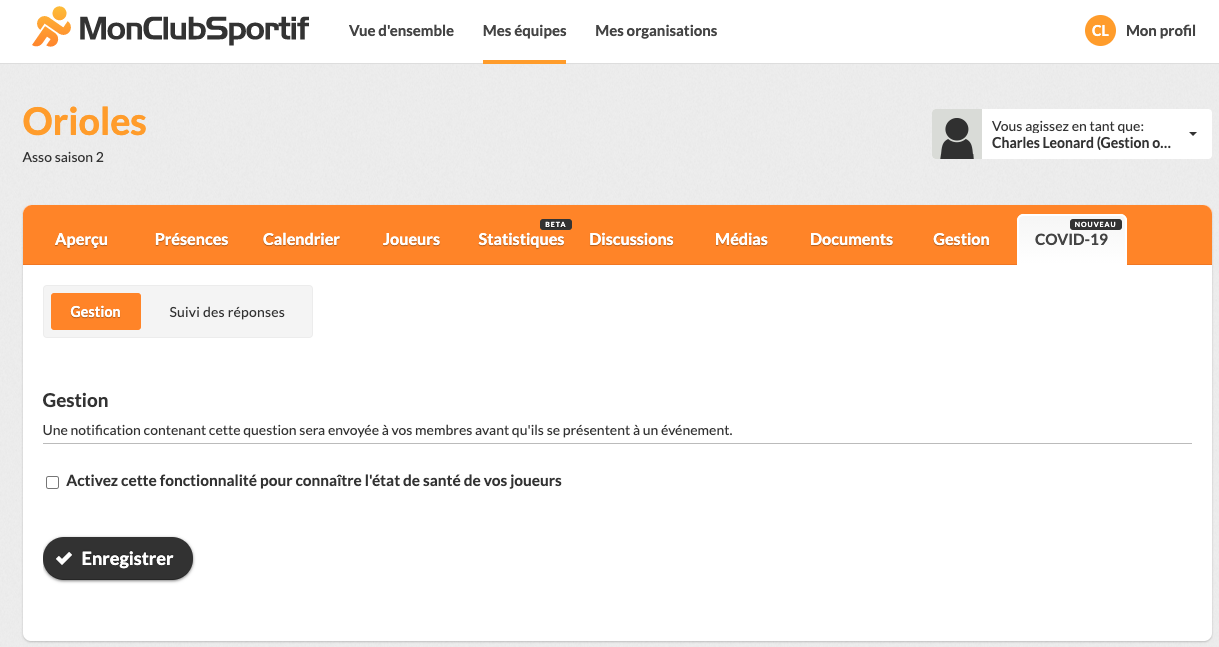
1.2 : Cochez la case «Activez cette fonctionnalité».
1.3 : Il y a d’office 3 questions, mais vous pouvez les modifier, supprimer ou en ajouter de nouvelles.
1.4 : Choisissez le délai d’envoi avant l’événement. Si vous choisissez 4 heures, ça signifie que tous les membres vont recevoir une notification (mobile/courriel) leur indiquant de remplir le formulaire 4h avant de se présenter à l’événement.
1.5 : Si vous désirez prévenir vos membres que vous activez la fonctionnalité, cochez «Notifier les joueurs de cette nouvelle fonctionnalité», indiquez le message que vous désirez leur envoyer, puis enregistrez.
Étape 2 – Effectuer le suivi des réponses
Au fil de la saison, les membres vont répondre aux questionnaires et vous pourrez les consulter, les modifier et effectuer un suivi des personnes présentes aux mêmes événements.
2.1 : Pour consulter ou modifier le formulaire d’un membre, il suffit de vous rendre dans l’événement via le calendrier. Cliquez sur l’événement, puis sur le sous-menu «Santé». Vous verrez la liste des réponses (complètes, incomplètes et échouées) des membres et vous pourrez cliquer sur «Voir le questionnaire». Il suffit de cliquer sur la réponse à modifier et enregistrer.
2.2 : Lorsqu’un membre répond «oui» à une question, le responsable de l’équipe est automatiquement notifié. Si vous devez retracer les personnes qui ont pu être en contact avec ce membre, il suffit se suivre les étapes suivantes.
2.2.1 : Allez dans le menu et cliquez sur l’onglet «COVID-19». Allez dans le sous-menu «Suivi des réponses».
2.2.2 : Choisissez les dates pour lesquelles vous voulez avoir la liste des présences.
2.2.3 : Les membres infectés se retrouveront dans la liste. Sélectionnez-les, puis cliquez sur «Exporter». Vous obtiendrez la liste des membres présents aux mêmes événements que les membres infectés.
2.2.4 : La deuxième option d’exportation permet de voir toutes les réponses aux questionnaires de vos membres, pour la plage de dates choisie.
Fonctionnement pour les membres
Vos membres recevront les notifications pour remplir leur formulaire avant chaque événement. Ils doivent se rendre dans l’application pour le remplir et s’assurer que les réponses se cumulent. Voici les différents scénarios possibles:
- Le joueur peut indiquer sa présence sans remplir le formulaire s’il n’est pas à l’intérieur du délai de réponse choisit dans la programmation (voir point 1.4);
- Pour indiquer sa présence, le joueur doit remplir le formulaire s’il est à l’intérieur du délai de réponse;
- Si un joueur répond «Oui» à une question, sa présence passe à l’absence et le responsable est notifié.